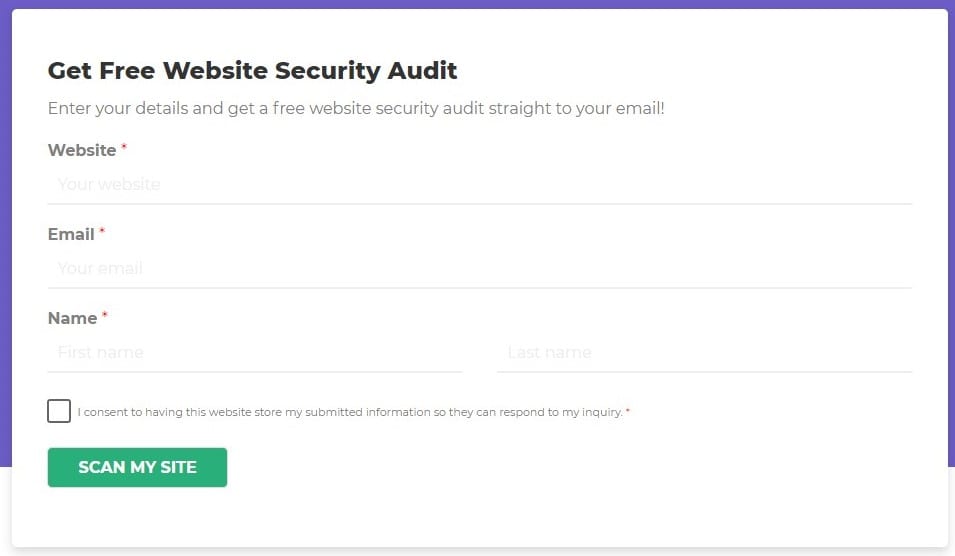Come risolvere il problema dell'iniezione di URL compromessi in WordPress
Sommario
Hai aperto il tuo sito web un nuovo giorno e hai trovato molti URL spuntati dal tuo sito web. Questo viene spesso definito attacco di spam. Dal nulla, vedrai che molti nuovi siti Web vengono aperti sul tuo sito Web WordPress. Su alcuni siti Web, reindirizzerà anche il sito Web ad altri siti Web.
Ecco come appare un attacco. Ora, alcune persone penseranno che è avvenuto un attacco. Ma sicuramente non è così. Ciò potrebbe essere dovuto a un codice dannoso o potrebbe anche trattarsi di un attacco. In parole più semplici, ci sono diverse possibilità e non dovremmo darne per scontato solo una.
Inizieremo con la panoramica dell'attacco e poi passeremo a come risolvere il problema.
Panoramica dell'inserimento di URL
L’URL injection di WordPress è il luogo in cui il tuo sito web viene inondato da una tonnellata di URL.
Ci sono molti modi Si verifica l'inserimento dell'URL. Alcune persone lo chiamano anche iniezione di spam o iniezione di malware.
Questo è il posto dove lo farai vedere molti URL insoliti. Alcuni siti Web sono siti Web per adulti, il che è un grosso problema.
Esistono vari modi in cui avviene questo attacco. Potrebbe reindirizzare l'intero sito Web o aggiungere popup al tuo sito Web. Ultimo ma non meno importante, una delle cose più comuni è che il contenuto viene inondato da molti collegamenti spam. Di solito, questi sono per scopi di backlink.
Se hai utilizzato uno qualsiasi dei plugin o temi da una fonte sconosciuta o stai utilizzando plugin o temi annullati, vedrai questo errore. Questo è il motivo per cui ti consigliamo sempre di ottenere una versione con licenza o di utilizzare una versione gratuita invece di crackarla.
Detto questo, entriamo nell'argomento principale su come risolverlo.
Assicurati di avere un backup del tuo sito web attuale.
Rimuovi i plugin/temi
La prima cosa che devi fare è rimuovere i plugin o i temi che hai scaricato da una fonte sconosciuta. La maggior parte dei plugin sono direttamente disponibili nella directory WordPress, CodeCanyon oppure puoi trovare il plugin sul sito ufficiale.
Se ritieni che il plugin o il tema provenga da una fonte sconosciuta, dovresti rimuoverlo. Non disattivarlo, basta rimuovere il plugin. Puoi premere il pulsante Elimina e acquistare invece quello a pagamento.
Sicuramente NON rimuoverà il malware o il virus. Tuttavia, impedirà al codice di aggiungerne di nuovi.
Quindi, una volta rimosso il plugin o il tema, possiamo continuare con altre possibili soluzioni a cui puoi ricorrere. Non preoccuparti, il tuo problema sarà risolto se seguirai tutti i passaggi.
Scansione del sito web
Il tuo primo obiettivo è trovare i file colpiti dal virus. L'uso di un firewall cloud o di un antivirus non sarà molto utile qui. Invece, devi trovare a scanner di malware che funziona direttamente sul tuo sito WordPress.
Ce ne sono due al massimo strumenti popolari che puoi utilizzare.
- Scanner antivirus CPanel (gratuito ma fa il lavoro)
- WordFence (è disponibile anche una versione gratuita e premium).
Troverai lo scanner antivirus cPanel all'interno del cPanel. C'è un'opzione di uno scanner antivirus. È possibile eseguire lo scanner antivirus. Assicurati di eseguirlo nell'intera directory home e non solo nella directory del sito web. Ci sarà un'opzione per eseguirlo ovunque. Cliccaci sopra e lascia che faccia il lavoro.
Se disponi di un componente aggiuntivo premium fornito dal tuo servizio di hosting, puoi utilizzarlo.
Per Wordfence, dovrai installare il plugin dalla directory ufficiale dei plugin. Installalo ed esegui una scansione. Una volta completata la scansione, puoi vedere l'elenco di tutti i file rilevati.
Tieni presente che l'esecuzione della scansione completa richiederà del tempo. Non eseguire entrambe le scansioni insieme. Puoi farlo uno per uno. Puoi andare nell'ordine che preferisci. Assicurati solo di completare la prima scansione. Solo allora dovresti iniziare il secondo.
successivamente, vedrai un elenco completo di file che contengono virus o malware. Ci sarà un'opzione per risolverlo o metterlo in quarantena. Basta fare clic su di esso e lasciare che lo scanner faccia il suo lavoro.
File di temi
I lo scanner antivirus rimuoverà sicuramente la maggior parte dei file. Tuttavia, si consiglia di eseguire anche un controllo del tema. Per questo, puoi utilizzare un plugin chiamato TAC (Theme Authenticity Checker). Ciò che fa questo strumento è controllare tutti i file del tema e dirti se il tema è danneggiato o utilizza un file dannoso.
Funziona meglio quando hai installato un nuovo tema e inizi a vedere l'URL inutile. Puoi eseguire TAC per vedere i file interessati nel tema.
Correzione dei file
Nella maggior parte dei casi, il lo scanner antivirus risolverà tutti i file. Tuttavia è sempre a è meglio fare una scansione manuale insieme con lo scanner antivirus.
Non preoccuparti, non controlleremo tutti i file qui.
Invece, ciò che faremo è ricontrollare i file scansionati. Puoi tenere un elenco di tutti i file trovati dallo scanner antivirus, Wordfence e TAC. Una volta ottenuto l'elenco, sostituiremo semplicemente tutti i file con il file originale.
Come farlo? È semplice.
Se si tratta di un plugin/tema, puoi scaricare il file zip dalla directory di WordPress o dal sito web ufficiale del plugin. Estrailo e trova il file che contiene codice dannoso. Carica quel particolare file nel file manager e sostituiscilo con il file interessato. Puoi eseguire nuovamente la scansione per essere sicuro.
Allo stesso modo, se si tratta di un file principale di WordPress, dovrai scaricare WordPress dal sito ufficiale. Scarica il file zip e segui la stessa procedura descritta sopra.
La prossima cosa che puoi fare è controllare i file manualmente. Per controllare manualmente i file, puoi aprire tutti i file interessati uno per uno. Cerca il codice crittografato. Anche se non sai programmare, puoi facilmente identificarlo. Sono solo un mucchio di parole enormi che non hanno senso. Questo e' il codice criptato. Elimina quel codice e salva il file.
Una volta eseguite entrambe le operazioni, il tuo sito web sarà pulito. È possibile ricaricare nuovamente il sito Web per vedere se funziona correttamente o meno.
Modi avanzati per correggere l'inserimento di URL
Se il metodo sopra non risolve il problema, puoi sicuramente contattare il provider di hosting. Vedi se possono aiutarti gratuitamente. Se chiedono soldi, non ti consigliamo di darglielo.
Invece, quello che puoi fare è ottenere un plugin WordPress premium. Ti suggeriamo di utilizzare Wordfence, puoi utilizzare qualsiasi plug-in che desideri.
Anche se il plugin premium non fa il tuo lavoro, puoi ottenere un servizio di sicurezza che può esserti utile. Gli esperti di sicurezza possono sicuramente riparare il tuo sito web in pochissimo tempo. Quindi puoi anche scegliere questa opzione.
Passaggi successivi alla pulizia
Quindi, hai ripulito il tuo sito web e ora non ci sono più URL, il tuo lavoro è finito? Ovviamente no. C'è ancora un passo che dovrai compiere (in realtà due).
Dovrai aggiornare tutti i plugin, i temi e la versione di WordPress. A volte, il problema di sicurezza potrebbe essere dovuto all'aggiornamento.
Il passaggio principale è informare Google delle modifiche. Se il tuo sito web presenta molti contenuti di spam. Probabilmente se ne è accorto anche Google. Pertanto, per evitare che il tuo sito web venga penalizzato, dovrai informarli dell'errore.
Per fare ciò, puoi aprire la tua console di ricerca e chiedere a Google di reindicizzare tutte le pagine. È sempre una buona idea eseguire un'ispezione URL del tuo sito web per assicurarti che il sito funzioni senza intoppi.
Una volta che tutto è a posto, puoi anche informare i tuoi follower dell'errore. Questo vale solo se era abbastanza grande. Se il tuo sito web ha riscontrato lo stesso errore per circa un mese, probabilmente molti utenti hanno riscontrato lo stesso problema. Pertanto è bene fare chiarezza e dire loro che l'errore è stato corretto.
Infine, puoi prendere una tazza di caffè ed eseguire le scansioni regolari con il plugin Wordfence. Ciò proteggerà il tuo sito Web dagli attacchi hacker. Ricorda, non utilizzare mai strumenti annullati o crackati sul tuo sito web.
Le parole finali
Per concludere, queste sono alcune delle cose che puoi seguire se vedi molti URL o collegamenti sul tuo sito web. Seguendo tutte queste cose risolverai sicuramente il problema in pochissimo tempo. Il tuo errore scomparirà solo con il primo metodo. Gli ultimi metodi vengono forniti solo per assicurarti che il tuo sito web sia sicuro e che non dovrai affrontare alcun problema in futuro. Se il tuo sito web ha molti visitatori, puoi ottenere una versione premium del plug-in di sicurezza o Servizio di manutenzione di WordPress.
Come pulire un sito Web WordPress compromesso utilizzando WPServices?
WPServices fornisce un servizio privo di rischi Servizio di rimozione malware WordPress. Nel servizio di pulizia di WordPress sono inclusi una garanzia di rimborso di 30 giorni, il plugin di sicurezza WordPress più completo chiamato iThemes Security Pro (del valore di $ 199 / anno) + configurazione di sicurezza avanzata e protezione da attacchi hacker ripetuti fino a 1 anno. Tutto questo ha i migliori prezzi del settore, a partire da / sito web corretto.
Apprezziamo il tuo tempo e ti ringraziamo per aver letto il nostro blog. Quindi, vorremmo mostrare il nostro apprezzamento dandoti un ulteriore % Di sconto 10 sulla nostra Malware rimozione servizio. Utilizza il codice coupon WPAOSBLOG10 al checkout.